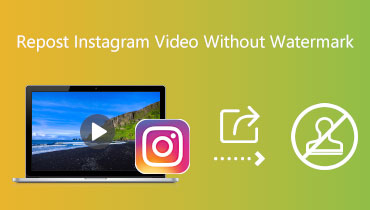쉬운 3단계로 Pixlr에서 워터마크를 제거하는 방법
Pixlr은 온라인에서 찾을 수 있는 가장 놀라운 이미지 편집기 중 하나로 널리 알려져 있습니다. 이 편집기의 고품질의 포괄적인 사진 편집 기능에 대해 논쟁의 여지가 없습니다. 그럼에도 불구하고 휴대용 전자 장치에서 이미지를 편집하려는 고객을 위해 모바일 버전을 사용할 수 있습니다. 아무리 노력해도 워터마크를 추가하기 위해 도구를 사용했다는 사실이 제작한 이미지에 항상 표시됩니다. 사진을 만드는 데 사용한 Pixlr이 남기는 워터마크를 제거할 수 있기 때문에 운이 좋습니다. 알고 싶다면 Pixlr로 워터마크를 제거하는 방법,이 기사를 읽고 올바르게 수행하는 방법을 배우십시오.
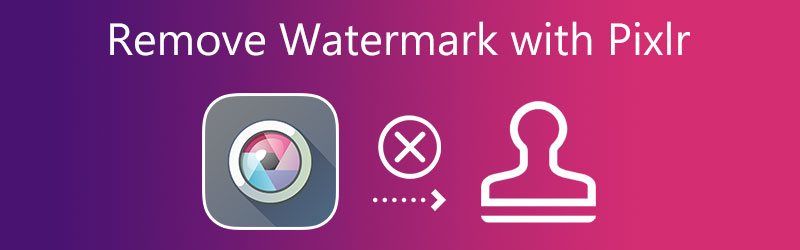
1부. Pixlr에서 워터마크를 제거하는 방법
Pixlr는 효율적인 워터마크 제거와 동일한 기능을 수행할 수 있는 사용하기 쉬운 온라인 애플리케이션입니다. 다양한 이미지 플랫폼에 대한 포괄적인 지원을 제공하기 때문에 이 웹사이트에 거의 모든 사진 파일을 업로드할 수 있습니다. 그런 다음 수정하거나 그 위에 있는 워터마크를 제거합니다. 여기에서 제공한 자습서의 지침에 따라 이미지에서 워터마크를 지울 수 있습니다.
1 단계: 온라인 버전을 사용하려면 웹 브라우저에서 Pixlr을 실행하세요. 눌러 이미지 열기 워터마크가 있는 이미지를 가져오려면 기호를 누릅니다.
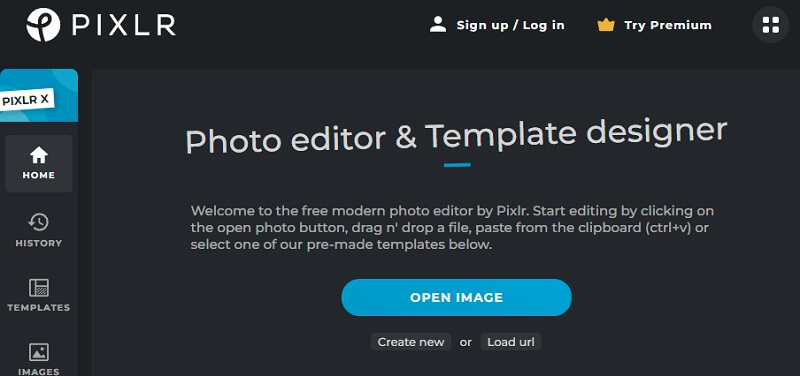
2 단계: 선택 후 수정 드롭다운 메뉴에서 옵션을 선택하면 복제 도장 단추. 사진의 표시를 제거하려면 사진을 클릭한 다음 올바른 방향으로 끌어야 합니다.
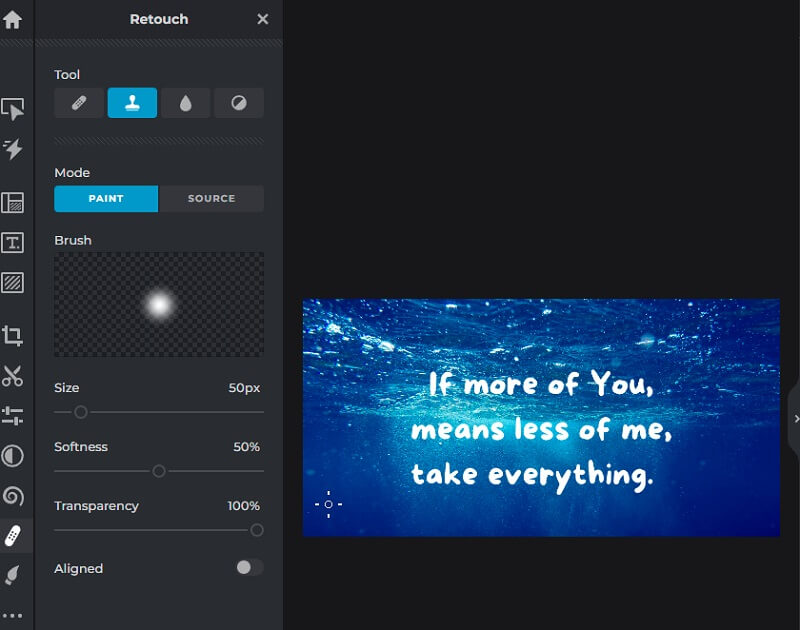
3 단계 : 다음을 클릭할 수 있습니다. 저장 워터마크가 사진에 더 이상 표시되지 않으면 아래 옵션을 선택합니다.
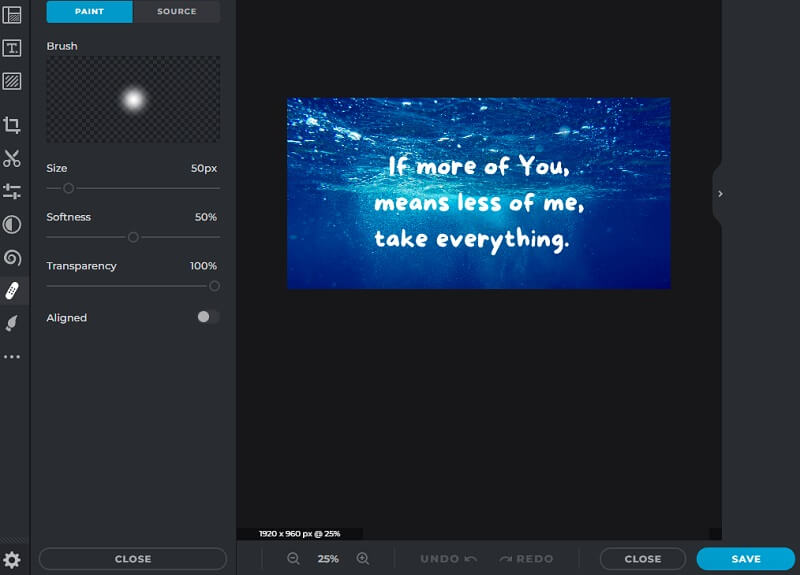
2부. 이미지에서 워터마크를 제거하는 최고의 Pixlr 대안
1. 비드모어
Pixlr가 제공하는 결과가 마음에 들지 않으면 다음을 사용하여 사진에서 워터마크를 무료로 제거할 수 있습니다. Vidmore 무료 워터마크 제거 온라인. 추가 비용 없이 가장 효과적인 워터마크 제거 기능을 제공합니다. 이 프로그램은 레이지 마크를 남기지 않고 사진의 워터마크가 있는 부분을 지울 수 있는 장점을 제공합니다. 또는 그 존재의 다른 표시.
온라인에서 사용할 수 있지만 사진에서 워터마크를 제거할 때 생성되는 결과는 사용할 수 있는 다른 워터마크 제거제보다 우수합니다. 온라인이든 오프라인이든 값비싼 워터마크 제거제를 구입하고 이미지를 다운로드하는 추가 프로세스를 거치는 대신 이를 활용해 볼 수 있습니다. 워터마크를 제거하는 대신 Pixlr의 대안을 사용하여 워터마크를 제거하는 방법을 보여주고 단계를 안내해 드리겠습니다.
1 단계: Vidmore Free Watermark Remover Online 검색 페이지로 이동하여 온라인 애플리케이션을 시작합니다. 클릭하면 워터마크 리무버 공식 홈페이지로 바로 이동합니다. 다음 단계는 선택하는 것입니다. 이미지 업로드 옵션. 워터마크가 있는 로컬 디스크의 이미지로 이동하여 한 번 클릭한 다음 열다 버튼을 눌러 업로드를 완료합니다.
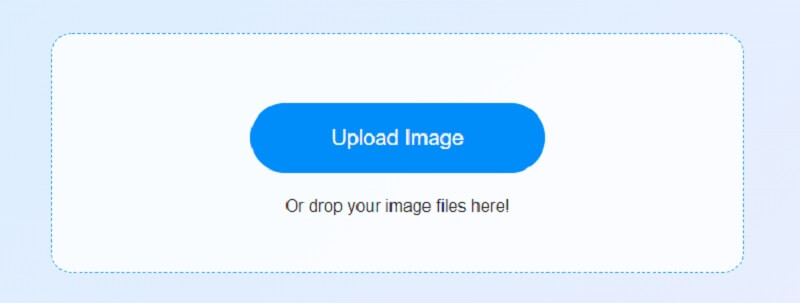
2 단계: 파일 업로드 프로세스가 완료된 후 워터마크를 지우는 데 사용할 도구를 클릭합니다. 다양한 대안이 있으며 무료로 사용할 수 있습니다. 선택한 도구를 사용하여 워터마크에 주의하십시오. 사진에 있는 워터마크에 주의를 기울이면 없애다 버튼을 눌러 워터마크를 제거하고 도구의 효율성을 평가하십시오.
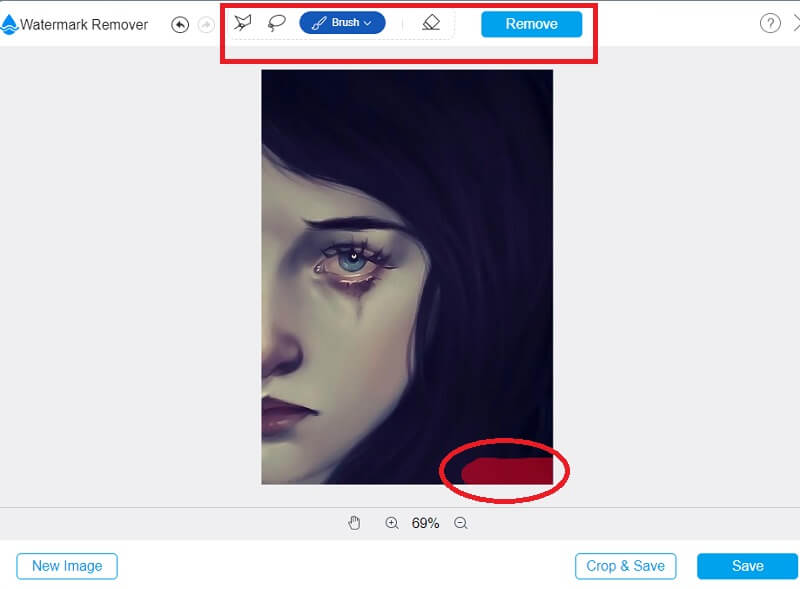
3 단계 : 고르다 저장 ~로부터 파일 메뉴를 선택하여 컴퓨터에 결과를 저장하면 파일이 하드 드라이브의 기본 위치에 저장됩니다.
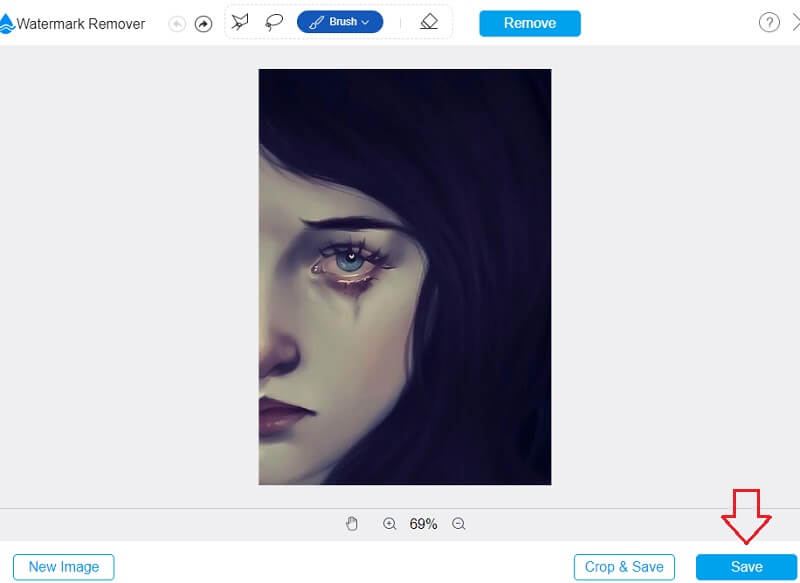
2. 인페인트
Inpaint는 워터마크를 제거하는 데 도움이 되는 웹 기반 워터마크 제거기입니다. 웹사이트에 올린 사진에 표시될 수 있습니다. Windows 및 Mac 컴퓨터에서 모두 작동하는 웹 사이트에서 다운로드할 수 있는 프로그램을 사용할 수도 있습니다. 사진 정리에도 도움이 됩니다. 더 나쁜 것은 사진 복구 소프트웨어를 활용할 수 있다는 것입니다. 원래 위치로 되돌려 주십시오. 또한 제거할 워터마크 영역을 선택할 수도 있습니다. 이 도구의 사용법은 아래에 설명되어 있습니다.
1 단계: InPaint 웹사이트를 방문하여 서비스에서 페인팅하도록 그림을 전송하십시오. 드롭다운 메뉴를 사용하여 업로드할 사진을 선택하세요. 이미지 업로드 다음 메뉴를 사용하여 해당 이미지를 선택합니다.
2 단계: 마커 측면의 형광펜을 사용하여 유지하고 싶지 않은 워터마크를 선택합니다.
3 단계 : 당신은 선택해야 할 것입니다 삭제 사진에 적용된 워터마크를 효과적으로 제거하는 옵션입니다.
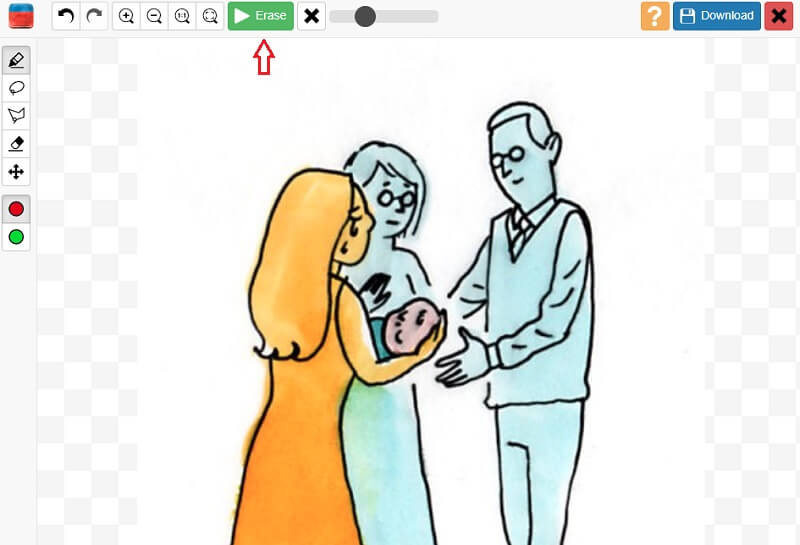
3. 픽위시
Pixlr은 워터마크를 제거할 수 있는 유일한 온라인 프로그램이 아닙니다. 그렇게 하는 가장 최근의 것은 PicWish입니다. 또한 사용은 완전히 무료입니다. 불필요한 영역이나 장소와 같이 이미지에서 바람직하지 않은 측면을 제거하는 데는 짧은 시간만 소요됩니다. 이 웹사이트는 활용하기 쉬운 제거 옵션을 제공합니다. 가이드를 볼 수 있는 위치입니다.
1 단계: 사진을 업로드하려면 사이트의 공식 위치로 이동하여 레이블이 지정된 옵션을 클릭합니다. 이미지 업로드. 이미지가 업로드된 후 삭제해야 할 부분을 선택하는 데 사용할 도구를 선택할 수 있습니다.
2 단계: 그런 다음 레이블이 지정된 옵션을 선택하십시오. 삭제 사진 처리를 시작합니다.
3 단계 : 완료하려면 다음을 클릭하여 컴퓨터에 저장할 파일을 선택하십시오. 다운로드 단추.
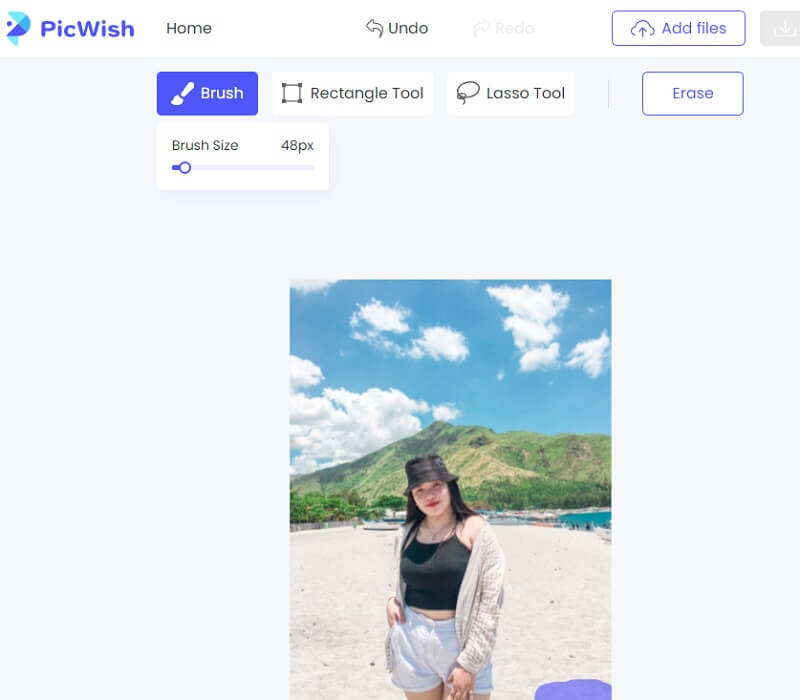
3부. Pixlr로 워터마크 제거에 대한 FAQ
Pixlr에서 사진에 워터마크를 넣는 방법은 무엇입니까?
Pixlr 웹사이트로 이동하여 사용 가능한 선택 항목에서 Pixlr X를 선택한 다음 이미지를 업로드하여 사진에 워터마크를 추가할 수 있습니다. 이미 가지고 있는 사진에 원하는 로고를 추가하려면 왼쪽에 있는 미디어 추가 옵션과 요소/이미지 추가 버튼을 클릭합니다. 사진에 워터마크를 올바르게 배치한 후 저장 버튼을 클릭하여 사용하는 워터마크와 함께 이미지를 내보냅니다.
Pixlr는 비디오 편집과 호환됩니까?
Pixlr는 어떤 식으로든 비디오 편집을 지원하지 않습니다. 이미지 편집이 유일한 목적입니다.
Pixlr는 비용이 많이 드나요?
아니요, 온라인으로 액세스할 수 있으므로 한 푼의 비용도 들이지 않고 Pixlr에서 워터마크를 제거할 수 있습니다. 이 때문에 전 세계적으로 수천만 명이 사진 편집 도구로 Pixlr을 사용합니다.
결론
Pixlr로 워터마크 제거하기 어렵지 않습니다. 임무를 완수하는 데에는 세 단계만 있습니다. 그러나 간단하고 사용하기 쉬운 워터마크 제거제를 원한다면 Vidmore Free Watermark Online을 사용할 수 있습니다.